A von az Weboldalak létrehozása mindig intuitív és egyszerű kell legyen. Az Elementor a WordPress közösségben az egyik legerősebb eszközként ismert a vizuális weboldalak készítésére. Ebben a speciális útmutatóban minden az Elementor egyik funkciójáról szól: a Kapcsoló-ról. Ez nem csak könnyen használható, de számos testreszabási lehetőséget kínál, amelyek segítenek hatékonyan bemutatni a tartalmakat.
Legfontosabb felismerések
- A Kapcsoló az Elementorban nagyban hasonlít az Akkordió elemhez, és szintén egyszerű testreszabási lehetőséget kínál.
- Ikoneket, címeket és tartalmakat is a saját igényeidre szabhatod.
- A fő különbség a Kapcsoló és az Akkordió között az összecsukás módjában rejlik.
Lépésről lépésre útmutató
1. lépés: Kapcsoló hozzáadása
Kezdd azzal, hogy hozzáadod a Kapcsolót az Elementor szerkesztődbe. Az elemet megtalálod a widget-listában. Csak húzd és ejtsd a Kapcsolót a kívánt helyre az oldaladon.
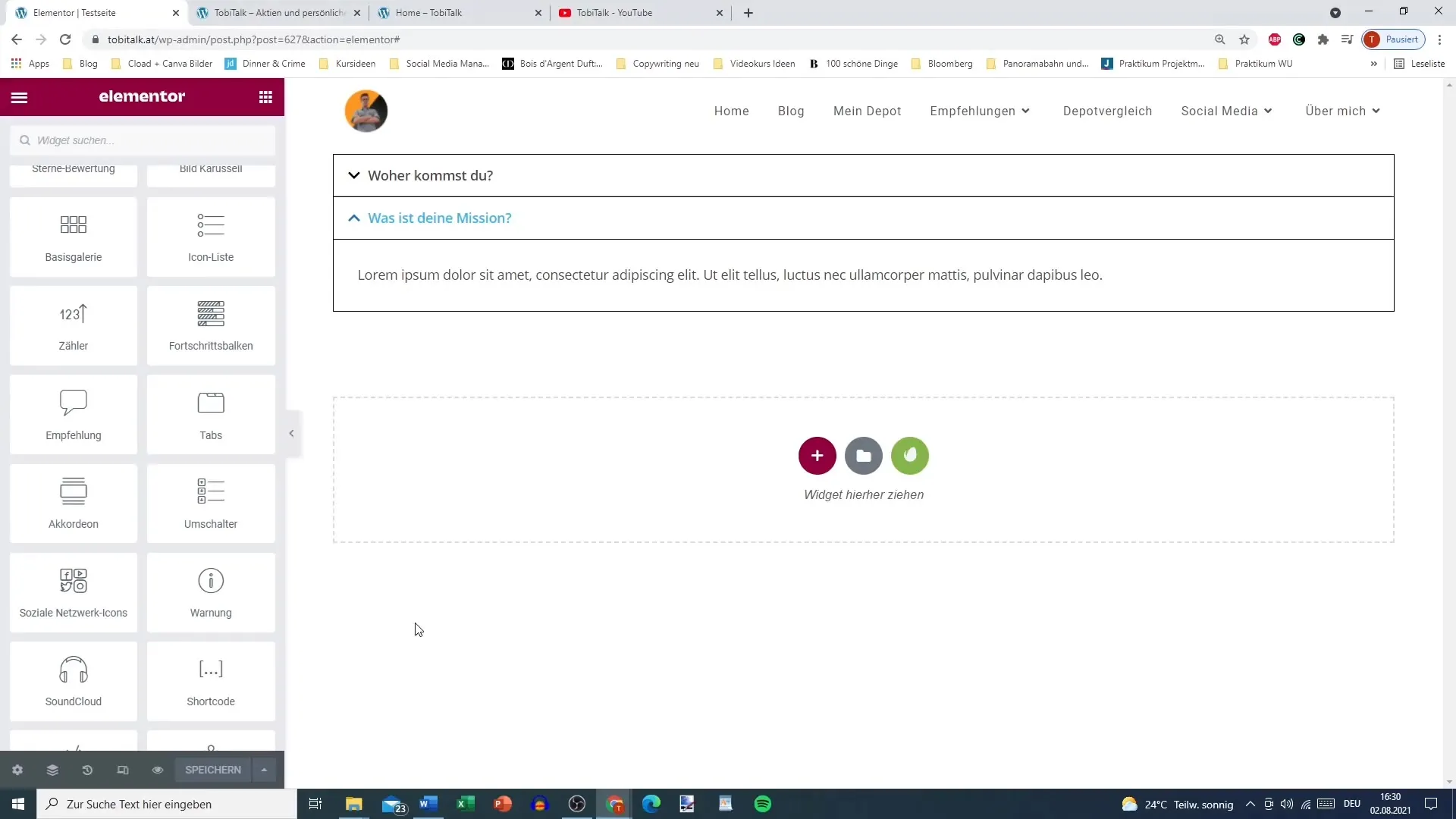
2. lépés: Alapbeállítások módosítása
A Kapcsoló alapbeállításai szinte azonosak az Akkordióéval. Itt állíthatod be a Kapcsoló szerkezetét. Ügyelj arra, hogy az FQ-séma megfelelő beállításait végezd el annak érdekében, hogy minden jól szervezetten maradjon.
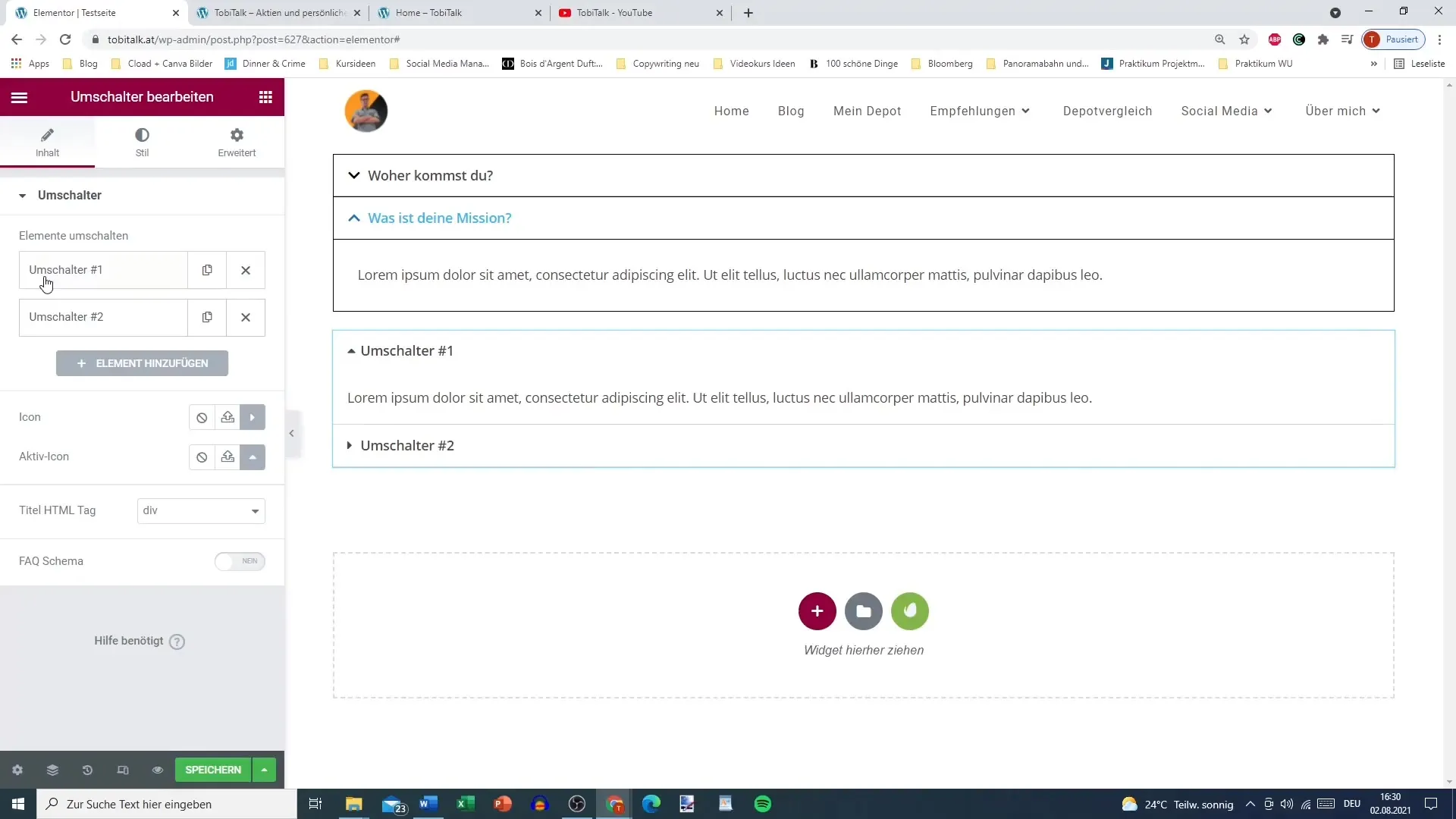
3. lépés: Ikonek és címek testreszabása
Lehetőséged van ikonok hozzáadására és az egyes szekciók címeinek egyedi megjelenésre szabására. Kattints a cím területére és formázd meg azt az elképzeléseid szerint. Az ikonok is testre szabhatók a vizuális megjelenés javítása érdekében.
4. lépés: Tartalmak módosítása
Most itt az ideje megváltoztatni a Kapcsoló részeinek tartalmait. Írd be az információkat a megfelelő szövegmezőkbe, amelyeket szeretnél bemutatni. A Kapcsoló lehetővé teszi a részletes információk áttekinthető bemutatását.
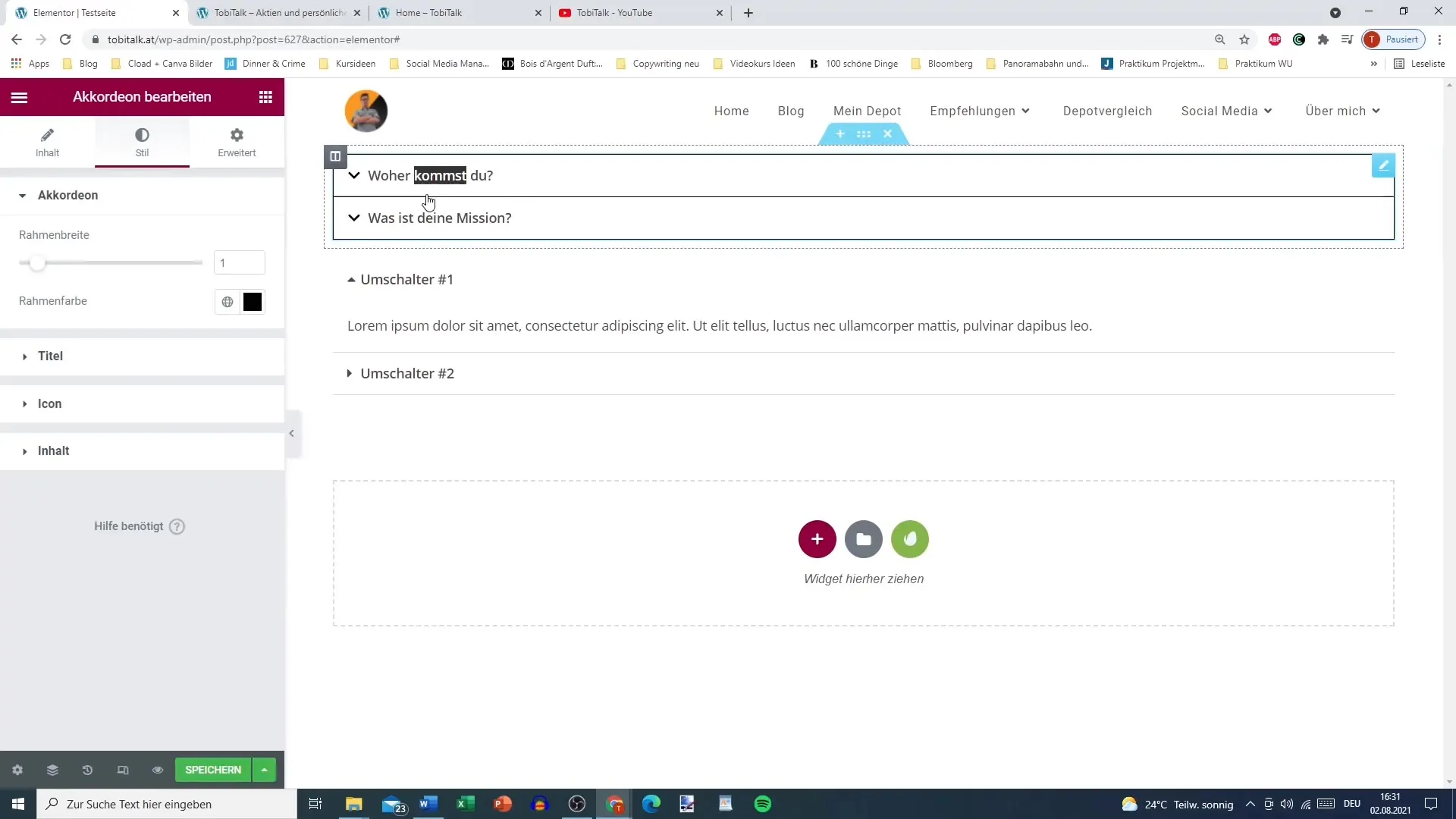
5. lépés: Box-árnyék hozzáadása
Egy vonzóbb megjelenés érdekében adj hozzá egy Box-árnyékot a Kapcsolóhoz. Ez több mélységet ad az elemnek, és javítja a láthatóságát az oldaladon. Egyszerűen válaszd ki a kívánt Box-árnyék opciót, és állítsd be az beállításokat úgy, hogy elégedett legyél az eredménnyel.

6. lépés: Különbség a Kapcsoló és az Akkordió között
Figyelj az Akkordió és a Kapcsoló közötti fő különbségre: Míg a Kapcsoló egy statikus nézetet kínál a tartalmakra, az Akkordió tartalma kattintáskor összeomlik és szétesik. Gondold át, melyik elem a legmegfelelőbb a konkrét igényeidhez.
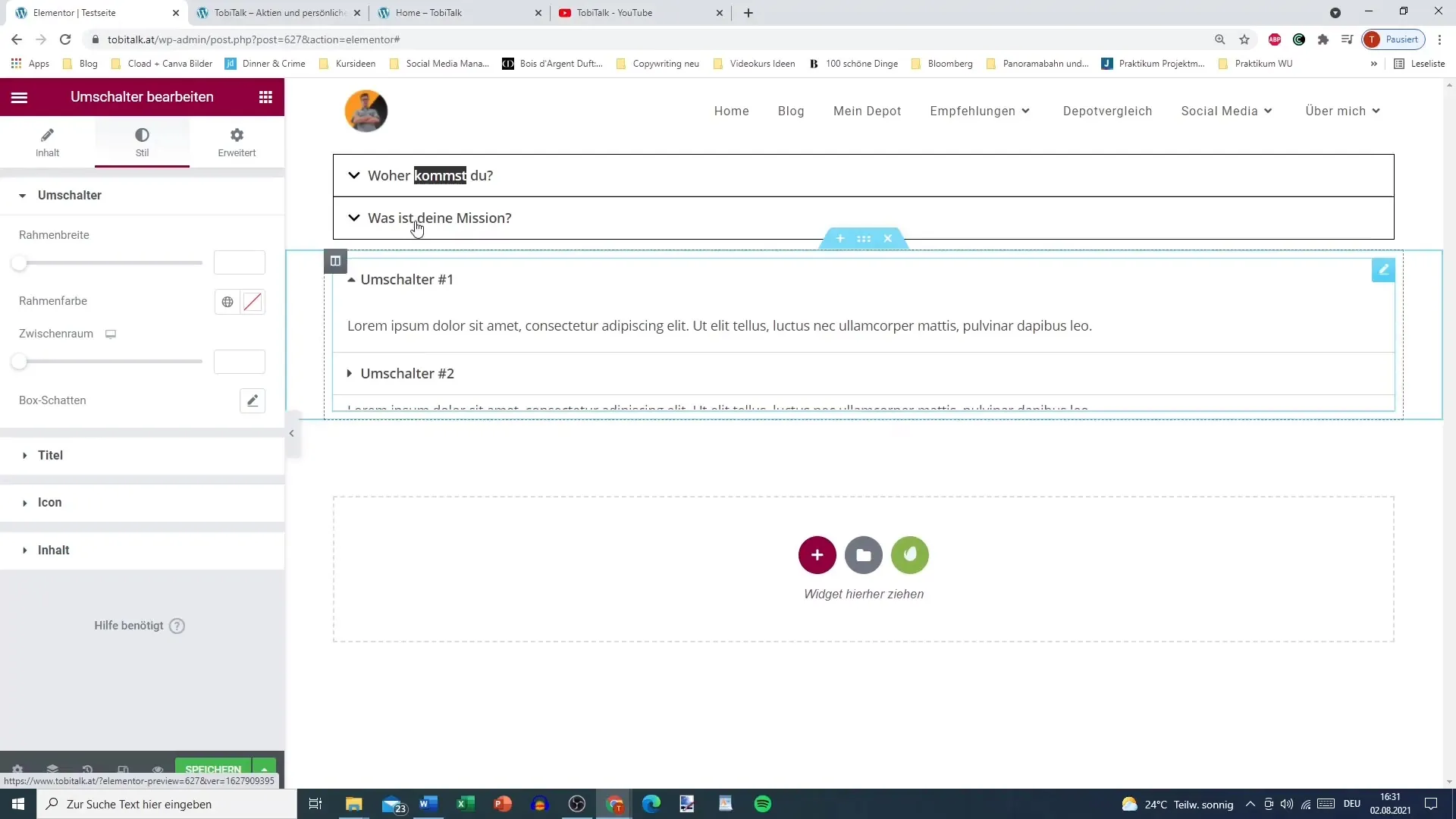
7. lépés: Megjelenés ellenőrzése
Nézd meg az oldalad előnézetét, hogy biztos legyél benne, hogy a Kapcsoló a kívánt módon néz ki és működik. Ügyelj arra, hogy az elemek jó helyen legyenek elhelyezve, és hogy a tartalmak világosak és érthetőek legyenek.
8. lépés: Utolsó testreszabások elvégzése
Végül végezz el néhány utolsó testreszabást a designon, hogy biztos legyél benne, hogy minden összhangban van. Ha megváltoztattad az Box-árnyékot vagy más vizuális elemeket, győződj meg róla, hogy jól passzolnak, és támogatják a weboldalad tervezését.
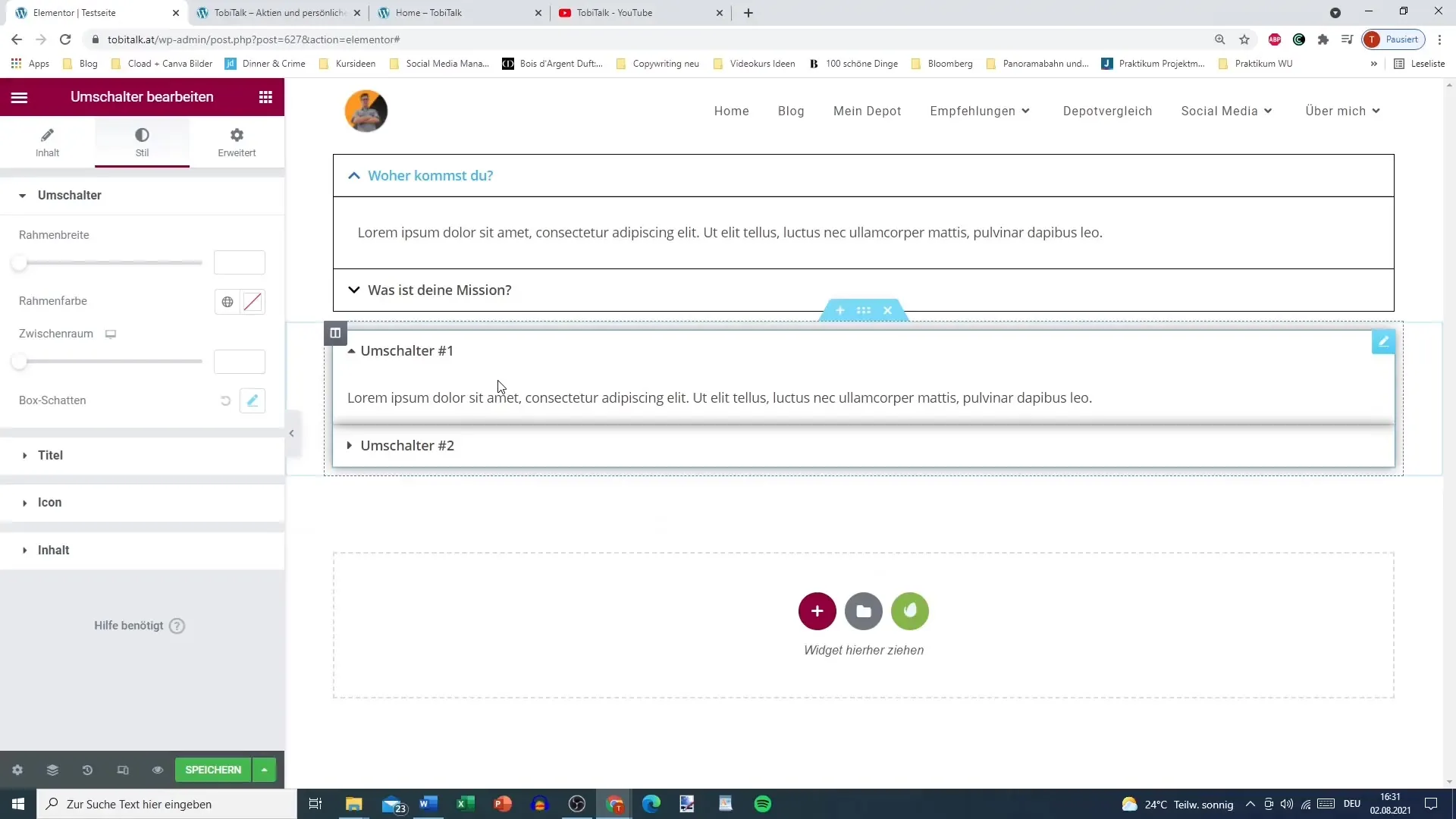
Összefoglalás
Az Elementor Kapcsoló kezelésének alapjait most már ismered. Ez az eszköz sokoldalú és egyszerűen testreszabható, így lehetőséged van egy vonzó és intuitív élményt nyújtani az oldalad látogatóinak. Használd ki a különböző funkciókat annak érdekében, hogy hatékonyan mutasd be a tartalmakat, és optimalizáld a felhasználói élményt a weboldaladon.
Gyakran ismételt kérdések
Hogyan adhatom hozzá a Kapcsolót az Elementorhoz?A Kapcsolót megtalálod a widget-listában, és egyszerűen húzd a kívánt helyre az oldaladon.
Melyek a fő különbségek a Kapcsoló és az Akkordió között?A fő különbség a megjelenítés módjában rejlik: a Kapcsoló statikus marad, míg az Akkordió tartalma kattintáskor összecsukódik.
Lehet-e ikoneket használni a Kapcsolóban?Igen, testreszabhatod az ikoneket és a címeket a Kapcsoló szekcióiban egyaránt.
Hogyan adhatok hozzá egy Box-árnyékot?Válaszd ki a Box-árnyék opciót a designban, és állítsd be az beállításokat a saját igényeid szerint.
Mire ügyeljek a tartalmak szerkesztésekor?Gondoskodj róla, hogy a tartalmak világosak és érthetőek legyenek, és használd ki az áttekinthetőség lehetőségét az fontos információk bemutatására.


